۳ روش برای نظارت بر دمای CPU رایانه با گوشی اندروید
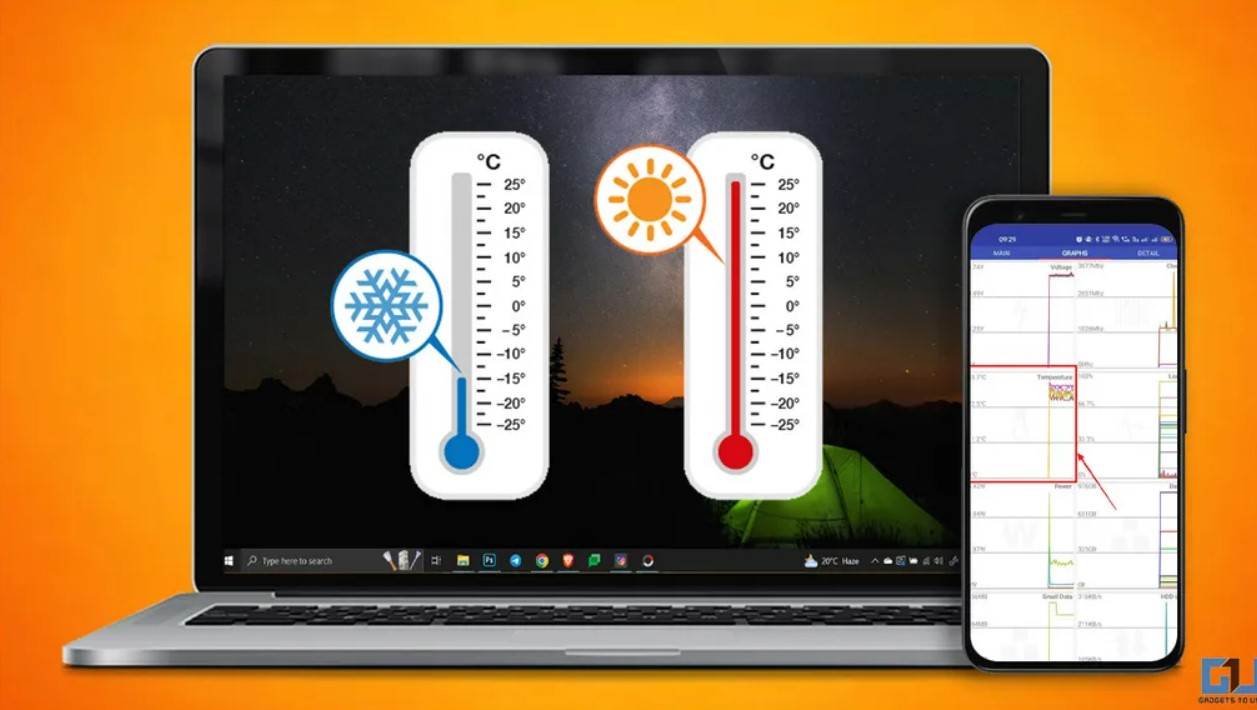
ممکن است در حین استفاده از رایانه شخصی ویندوزی، با مشکلات زیادی مواجه شویم؛ یکی از این مشکلات، مشکلات گرمایشی رایانه است؛ اما شما می توانید با این راهکارها بر دمای CPU رایانه نظارت کنید.
به گزارش ایستاتگ و به نقل از gadgetstouse، اگر میخواهید دمای رایانه شخصی خود را در گوشی اندرویدی مشاهده کرده و بر آن نظارت کنید این مقاله برای شما کاربردی خواهد بود.
در این مقاله شما با روشهایی برای نظارت بر دمای CPU رایانه شخصی با استفاده از گوشی اندرویدی آشنا میشوید. علاوه بر این یاد میگیرید که گرمای بیش از حد لپ تاپ خود را کنترل کنید.
3 روش برای نظارت بر دمای CPU رایانه با گوشی اندروید
برنامه مانیتور از راه دور Trigone
Remote System Monitor یک برنامه برای تمام نیازهای نظارت بر سیستم از راه دور برای اندروید است. این برنامه به شما امکان میدهد عملکردهای رایانه شخصی ویندوزی و استفاده از سیستم را در تلفن اندروید خود مشاهده کنید.
باید برنامه Remote System Monitor را در رایانه شخصی ویندوزی و تلفن اندروید خود دانلود و نصب کنید و مطمئن شوید رایانه شخصی و تلفن شما به یک شبکه وایفای یا داده متصل هستند.
- وارد وب سایت رسمی Trigone Remote System Monitor شوید.
- برنامه ویندوز Remote System Monitor را مطابق با سیستم خود دانلود کنید (32bit/64bit).
- به پوشه Downloads در رایانه شخصی خود بروید و فایل Remote_System_monitor_Server_3.72_x64_Setup.exe را اجرا کنید.
- اکنون، شرایط و مجوزهای نصب برنامه را بپذیرید.
- پس از اتمام، روی دکمه Finish کلیک کنید تا برنامه باز شود.
- رمز مورد نظر خود را وارد کرده و آن را ذخیره کنید.
- اکنون برنامه Remote System Monitor را روی گوشی اندروید خود نصب کنید.
- برنامه را اجرا کنید و شرایط را مرور کرده و مجوزها را بپذیرید.
- رمز عبوری که در اپلیکیشن ویندوز ایجاد کرده اید را وارد نمایید.
- اکنون رایانه شخصی ویندوزی شما در گوشی اندرویدی تان قابل مشاهده خواهد بود.
- روی نام رایانه شخصی خود ضربه بزنید تا اطلاعات دقیق رایانه شخصی خود را در تلفن اندروید خود مشاهده کنید.
- اکنون، برای نظارت بر دمای CPU رایانه شخصی خود، به تب Graphs بروید.
نرم افزار Sleek Thermal و دوربین حرارتی
روش دومی که میتوانید برای نظارت بر حرارت رایانه خود استفاده کنید، استفاده از برنامه Sleek Thermal است که با دوربین حرارتی جفت شده است. در اینجا روش استفاده از آن آمده است:
- برنامه Sleek Thermal را از گوگل پلی استور دانلود کنید.
- برنامه را باز کنید و در صورت درخواست مجوز دوربین را صادر کنید.
- اکنون، مجوز موقعیت مکانی را بدهید.
- پس از این مرحله، از صفحه اصلی می توانید به دوربین متصل شوید.
پس از اتصال به دوربین، میتوانید حرارت کامپیوتر خود را کنترل کرده و آن را در گوشی خود مشاهده نمایید.
اپلیکیشن Flir One و دوربین حرارتی
FLIR One یکی دیگر از اپلیکیشنهای کاربردی برای اسکن حرارتی هر جسم از جمله سیستم رایانهٔ شما است. برنامه FLIR One باید با دوربین حرارتی مارک Flir One جفت شود تا اشیا را اسکن کند.
- برنامه Flir One را از گوگل پلی استور دانلود کنید.
- برنامه را باز کنید و اجرا کنید و در صورت درخواست اجازه دوربین را بدهید.
- حالا، اجازه موقعیت مکانی را به برنامه بدهید.
- در نهایت، مجوز میکروفون را صادر کنید.
- در نهایت، از صفحه اصلی به دوربین Flir One متصل شوید.
در این مرحله میتوانید با استفاده از دوربین یک جسم مانند رایانه شخصی را اسکن کرده و حرارت آن را اسکن کنید و از گوشی آن را مدیریت نمایید.
سوالات متداول
سوال: چگونه دمای CPU یک رایانه شخصی را مدیریت و کنترل کنیم؟
پاسخ: میتوانید از نرمافزار اختصاصی مدیریت رایانه شخصی استفاده کنید، یا میتوانید از روش اول برای نظارت بر دمای CPU با استفاده از تلفن استفاده کنید.
سوال: آیا میتوانم از یک تلفن اندروید برای مشاهده و نظارت بر CPU رایانه شخصی خود استفاده کنیم؟
پاسخ: بله، شما میتوانید از یک گوشی اندرویدی برای مشاهده و نظارت بر رایانه شخصی ویندوزی خود استفاده کنید، اولین روش بالا برای این کار مناسب است.
سوال: آیا میتوانم رایانه شخصی خود را روی تلفنم مشاهده و مدیریت کنم؟
پاسخ: بله، میتوانید راهنمای دقیق ما را برای استفاده از تلفن یا تبلت اندروید به عنوان نمایشگر دوم رایانه شخصی بخوانید.
